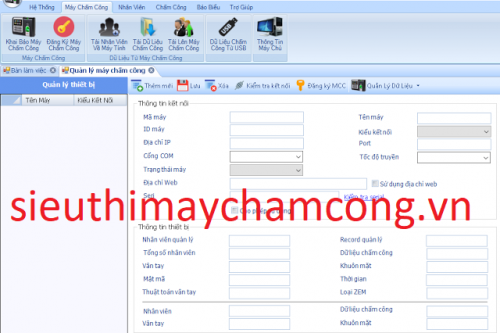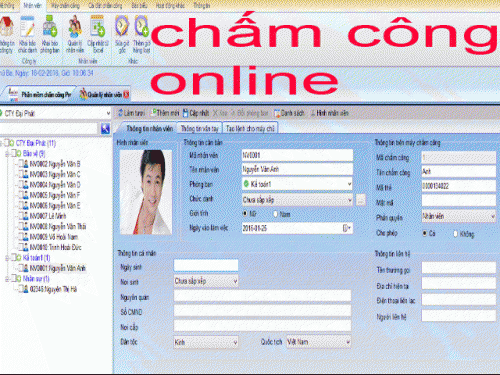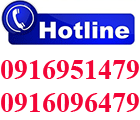Hướng dẫn sử dụng phần mềm chấm công mita pro
Contents
- 1 Siêu Thị Máy Chấm Công Hướng dẫn sử dụng phần mềm chấm công mita pro chi tiết nhất.
- 1.1 GIỚI THIỆU CHỨC NĂNG PHẦN MỀM MITA PRO
- 1.2 Tải phần mềm ita pro tải về Dữ liệu: – Access, SQL – Hiện thông tin dữ liệu ở góc dưới phần mềm – Dữ liệu Access có thể lưu ở ổ đĩa khác ổ C, D, dễ dàng sử dụng tiếp khi máy vi tính bị hư hoặc cài win lại – Dữ liệu chấm công được lưu trên máy vi tính có thể xóa hàng loạt theo ngày, tháng, năm Kết nối máy chấm công: – Kết nối bằng dây mạng (dùng địa chỉ IP) hoặc dây RS232 – Kết nối dạng có mật khẩu – Kết nối nhiều máy cùng 1 lúc – Tải thông tin nhân viên, vân tay, gương mặt về máy vi tính – Tải thông tin nhân viên từ máy cũ sang máy mới mà không cần đăng ký lại vân tay – Xóa nhân viên trên máy chấm công, xóa dữ liệu chấm công, xóa nhân viên quản lý, cài đặt 1 nhân viên quản lý
- 2 Hướng dấn sử dụng phần mềm chấm công mita pro.
Siêu Thị Máy Chấm Công Hướng dẫn sử dụng phần mềm chấm công mita pro chi tiết nhất.
Phần mềm Mirta pro chuyên cho máy chấm công mita hiện nay trên thị trường. Để giúp quý khách hàng thuận lợi cho việc sử dụng phần mềm mita pro. Hôm nay tôi hướng dẫn cài đặt và sử dụng phần mềm chấm công mita pro. Trong quá trình sử dụng phần mềm mita pro có lỗi xảy ra quý khách vui liền liên hệ 0908935129 để được hỗ trợ.
GIỚI THIỆU CHỨC NĂNG PHẦN MỀM MITA PRO
Tải phần mềm ita pro tải về
Dữ liệu:
– Access, SQL
– Hiện thông tin dữ liệu ở góc dưới phần mềm
– Dữ liệu Access có thể lưu ở ổ đĩa khác ổ C, D, dễ dàng sử dụng tiếp khi máy vi tính bị hư hoặc cài win lại
– Dữ liệu chấm công được lưu trên máy vi tính có thể xóa hàng loạt theo ngày, tháng, năm
Kết nối máy chấm công:
– Kết nối bằng dây mạng (dùng địa chỉ IP) hoặc dây RS232
– Kết nối dạng có mật khẩu
– Kết nối nhiều máy cùng 1 lúc
– Tải thông tin nhân viên, vân tay, gương mặt về máy vi tính
– Tải thông tin nhân viên từ máy cũ sang máy mới mà không cần đăng ký lại vân tay
– Xóa nhân viên trên máy chấm công, xóa dữ liệu chấm công, xóa nhân viên quản lý, cài đặt 1 nhân viên quản lý
– Kết nối tải dữ liệu vào USB rồi, import từ Usb vào phần mềm
Bảo mật:
– Phân quyền cho nhiều người dùng khác nhau
– Giới hạn chỉnh sửa nhân viên, sửa giờ, kết nối máy chấm công,…
Quản lý nhân viên:
– Theo khu vực, phòng ban, chức vụ
– Hiện thông tin cá nhân:
+ Mã, tên nhân viên, Ngày vào LV, ngày sinh giới tính địa chỉ
+ Quyền của nhân viên trên máy chấm công (quản lý, nhân viên,…)
+ Số vân tay, số gương mặt được lưu trong máy
+ Phép năm, số phép năm còn lại, số năm làm việc
– Lọc thông nhân viên theo mã
– Lọc nhân viên theo số năm làm việc
Hệ thống chấm công:
– Cho phép khai báo:
+ Thời gian đi trễ, về sớm
+ Chấm thiếu vẫn tính công đầy đủ
+ 2 mức tăng ca, tăng ca ngay sau giờ làm việc hoặc tăng ca sau 1 khoảng thời gian
+ Giờ giới hạn tăng ca
+ Làm tròn theo block (vd: 15 phút thì tính theo hệ số 15 phút, làm dưới 15 phút sẽ dc tính là 0)
+ Nhiều ca làm việc khác nhau, bao gồm các ca gãy, ca qua đêm
+ Khai báo nghỉ chế độ, nghĩ phép năm, công tác, nghỉ lễ
– Nhiều kiểu chấm khác nhau
+ Chấm theo dạng tự động: nhân viên chỉ việc chấm mà ko cần phải bấm nút, phần mềm sẽ tự xác định vào ra.
Ưu điểm: tính các ca qua đêm, dễ nhận các ca khác nhau nếu nhân viên chấm đầy đủ
Nhược điểm: Nếu chấm thiếu, các giờ sẽ bị dồn lên, kéo theo nhiều ngày sau bị sai
+ Chấm theo kiểu bấm nút: trước khi chấm, phải bấm nút Check in hoặc check out rồi chấm
Ưu điểm: Không bị phần mềm sắp xếp nhầm vô cột vào hoặc ra nếu chấm thiếu, có thể tính qua đêm
Nhược điểm: Tốn thao tác cho nhân viên, dễ bị quên hoặc bấm sai
+ Chấm theo giờ quy định: nếu chấm vào giờ quy định vào, sẽ được đưa vô cột vào, nếu thiếu sẽ bỏ trống cột vào
Ưu điểm: Không bị phần mềm sắp xếp nhầm vô cột vào hoặc ra, dễ thấy ngày chấm thiếu của nhân viên, có thể tính qua đêm
Nhược điểm: Không dùng khi nhân viên có thể đi nhiều ca xen kẽ nhau (ví dụ: 1 người có thể ngẫu nhiên đi ca 8h ->17h hoặc ca 11h đến 19h trong 1 ngày)
+ Chấm theo số của máy chấm công: sẽ có >2 máy, máy số lẻ sẽ được quy định là đi vào, số chẵn là đi ra
Ưu điểm: giống như chấm theo kiểu bấm mà không phải tốn thêm theo tác của nhân viên, ít xảy ra lỗi chấm sai
Nhược điểm: phải dùng ít nhất 2 máy chấm công, 1 cái luôn để chấm đi vào, 1 cái luôn để chấm đi ra
+ Chấm đầu vào và cuối ra: bỏ qua hết các lần chấm trong ngày, chỉ lấy đầu và cuối
Ưu điểm: nhân viên có thể chấm lẻ tẻ nhiều lần trong ngày
Nhược điểm: không tính được ca qua đêm
– Tệ số tăng ca, hệ số ngày chủ nhật sẽ được tính ngay khi tính công
– Chỉ lấy 1 lần nếu nhân viên chấm liên tiếp nhiều lần
– Tính giờ trể, sớm, theo đơn vị phút
– 1 người có thể đổi ca làm hằng ngày
– Vẫn tính đầy đủ nếu nhân viên có việc đi công tác trong ngày
– TÍnh công theo ngày, tháng, riêng lẻ từng nhân viên, phòng ban, công ty
– Thêm xóa sửa giờ chấm công (đối vời người có quyền quản lý), các thao tác này sẽ được ghi nhận lại, có thể xem lại
– Tính tổng giờ nếu nhân viên có việc ra ngoài nhiều lần trong ngày
Xuất Báo cáo:
– Xuất ra file txt hoặc file tùy ý với nội dung là giờ chấm công thô, không qua tính toán
– Xuất ra file excel giờ chấm công thô, có thể xuất nhiều lần vào ra không giới hạn theo mẫu hàng ngang
– Xuất ra Excel nhân viên vắng trong ngày, có đi làm trong ngày
– Xuất Excel 6 mẫu tính công:
+ Chi tiết 0: chi tiết từng người, nhiều dòng
+ Chi tiết 2: chi tiết từng người, 1 người 2 dòng hoặc 4 dòng
+ Thống kê tháng: công từng ngày của từng người
+ Tổng hợp: không hiện chi tiết, chỉ tính tổng, tính lương và các phụ cấp
+ Xuất lưới: hiện đầy đủ các thông tin, nhiều dòng
+ Thống kê 0: ký hiệu từng ngày của từng người (coi ý nghĩa của các ký hiệu ở sheet danh sách ký hiệu)
Hướng dấn sử dụng phần mềm chấm công mita pro.
Bước 1: Thêm thông tin công ty và Phòng ban
– Menu => Nhân Viên => Sơ đồ quản lí=> Công ty (điền thông tin Cty ) =>Cập nhật
hướng dẫn sử dụng phần mềm máy chấm công mita pro
– Tiếp theo chọn. Khu Vực=> Thêm mới ( Điền tên khu vực) => Cập nhật
hướng dẫn sử dụng phần mềm máy chấm công mita pro
Bước 2: Thêm nhân viên mới
– Từ Menu chọn =>Nhân Viên => Quản lí Nhân Viên => Thêm mới (Điền thông tin Nv trong Cty)
– Chú Ý: Mã nhân viên và mã chấm công phải giống nhau và không được trùng,tên chấm công bắt buộc không dấu.
hướng dẫn sử dụng phần mềm máy chấm công mita pro
– Chọn => Lưu.
Bước 3: Chuyển phòng ban
– Chọn ô vuông nhỏ trước tên nhân viên => Chuyển phòng ban => Chọn 1 phòng ban cần chuyển (ví dụ: Văn phòng ) => Đồng ý.
hướng dẫn sử dụng phần mềm máy chấm công mita pro
Vậy là nhân viên đã được sắp xếp vào phòng ban cần chuyển.
Bước 4: Tải nhân viên lên máy chấm công
– Chọn biểu tượng Máy chấm công bên phía góc trên bên phải màn hình => Xổ xuống => Tải nhân viên lên Máy chấm công
hướng dẫn sử dụng phần mềm máy chấm công mita pro
-Tiếp theo=> Chọn Công ty => Chọn Nhân viên => Chọn máy => Chuyển xuống => Tải lên máy chấm công
hướng dẫn sử dụng phần mềm máy chấm công mita pro
Bước 5: Gán ca cho nhân viên
– Chọn Gán Ca cho nhân viên (biểu tượng trên thanh công cụ)
– Chọn Cty => Chọn Nhân viênLịch trình vào ra và Lịch trình làm việc chọn theo lịch trình của nhân viên đó =>Lưu Sắp xếp
hướng dẫn sử dụng phần mềm chấm công mita pro
Bước 6:Xem công
Máy chấm công => Tải dữ liệu chấm công => Chọn theo thời gian ( chọn từ ngày đến ngày) => Chọn máy => Tải dữ liệu
hướng dẫn sử dụng phần mềm chấm công mita pro
– Tiếp theo chọn => Báo biểu => Tính công và in báo biểu
– Chọn Cty => Chọn nhân viên => Chọn ngày => Tính Toán
hướng dẫn sử dụng phần mềm chấm công mita pro
– Xuất EXEL => Báo Cáo => Xuất lưới hoặc có thể xuất tổng hợp, chi tiết,…..
hướng dẫn sử dụng phần mềm chấm công mita pro
Trên đây là toàn bộ thao tác sử dụng phần mềm máy chấm công Mita Pro mà siêu thi máy chấm công đã hướng dẫn cho Quý vị. Trong quá trình thao tác Quý vị gặp phải khó khăn, trục trặc nào không xử lý được hãy liên hệ đến phòng kỹ thuật máy chấm công của siêu thi máy chấm công theo số0908935129
Phần mềm chấm công Ronald Jack Pro có tính năng chấm công online quý khách nhu cầu tham khảo vui xem tại Đây
Bài viết khác
- Siêu Thị Máy Chấm Công – Nhà Cung Cấp Máy Chấm Công Uy Tín Hàng Đầu Tại TP.HCM
- Dịch Vụ Sửa Máy Chấm Công Vân Tay Tận Nơi 24/7 Tại TP.HCM – Siêu Thị Máy Chấm Công
- Giải pháp kết nối máy chấm công vân tay từ xa qua mạng intenret mới nhất 2024
- Máy chấm công cloud giải pháp chấm công online server
- Dịch vụ sửa máy chấm công wise eye tận nơi
-

Máy chấm công vân tay Ronald Jack X628 Pro
Giá: Liên hệ
-

Máy chấm công NE-5000
Giá: Liên hệ
-

Máy chấm công Ronald Jack TFT 600
Giá:
7,500,000₫7,000,000₫ -

Máy chấm công Ronald Jack 8683
Giá: Liên hệ
-

Máy chấm công Ronald Jack K300
Giá: Liên hệ
-

Máy chấm công KINGPOWER 670A
Giá: Liên hệ
-

Máy chấm công RONALD JACK RJ 2200A
Giá: Liên hệ
-

Máy chấm công RONALD JACK 9900C
Giá: Liên hệ
-

Máy chấm công Ronald Jack X928-c
Giá: Liên hệ
-

Máy chấm công Ronald Jack U-160C
Giá: Liên hệ